Windows7が非常に使いやすいできの良いインタフェースに仕上がっているので、いまさらタブレット風もないのですが、とりあえずPCについては新しもの好きの私(未だにスマホは持ってませんが)、さっそく体験してみました。
■アップグレード
当初は当分Windows8は静観だなと思っていたのですが、なんと3300円でアップグレードできると知ったその瞬間ポチッとしてしまいました。
マイクロソフトのサイトでアップグレードアシスタントを起動してWindows8で問題なくしようできるかハードやインストール済みソフトの互換性を調べます。
問題なければそのまま支払い画面に行き、\3,300なりをカードで支払い、Windows8のダウンロード実行。ISO形式でダウンロードしDVD1枚に焼きました。
引き続きアップグレード実行です。時間にしたらおよそ40分くらいだったでしょうか、数回の再起動を経てWindows8のスタート画面が表示されました。

■戸惑い
当初の予想通りそのスタート画面に戸惑いました。事前になんの予備知識も仕入れていず、いきなりこの画面に向き合ったわけで何をどうしていいのか・・・

ニュースとか天気予報とかメールとか地図とか、書いてあるのでそういうもの(アプリ)が起動できるのだろうなというのはわかりました。
また、Windows7のスタートメニューで上位に表示されていたプログラムは右側半分にタイルのように表示されていたのでそれで起動すればいいのかなと想像できました。実際クリックしてみると画面は見慣れたデスクトップの画面に変わり、見慣れたプログラムの画面が表示されました。
だけど、そこには大きな違いがあります。タスクバーの左端にWindows95からずっと続いてきたスタートメニューが無くなってます。インストールしてあるいろいろなプログラムはどこから起動するんだろう。コントロールパネルはどこから表示するんだろう。どうやってシャットダウンすればいいのだろう・・・
■なんとか
いろいろといじっているうちにおおまかに分かってきました。
まずスタート画面とデスクトップ画面は簡単に切り替えることができます。方法はいくつかあるのですが、旧スタートメニューの位置であるデスクトップの左下部分にマウスカーソルを持って行きクリックすることで切り替えられます。またはウインドウズキーでも切り替えられます。
コントロールパネルは、マウスをデスクトップの右上か右下にもっていくと出現するアイコンに「設定」というのがあり、そこにコントロールパネルがありました。シャットダウンも同じところに「電源」という項目がありそこからシャットダウンできます。(どうも本当のシャットダウンではなくスリープモードのような形で終了するみたい)
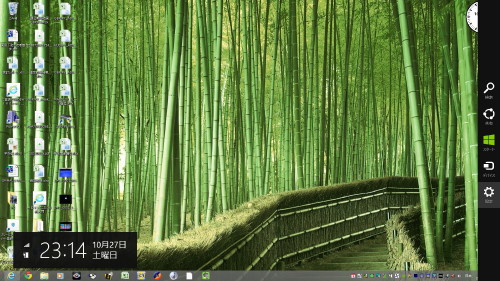
まあ、デスクトップ画面にしてしまえばスタートメニューがないことを除けばWindows7そのままという雰囲気なのでなんの問題もありません。
また、Windows7のドライバやソフトはなんの不都合もなくすべて動いています。
■新しいもの
まだ数時間しかいじっていないのですが、Windows7に比べて新しくなっているものとしては・・・
・Internet
Explorerが9から10にバージョンが上がっています。HTML5の動作完成度が上がっていることとパフォーマンスがさらに改善されているようです。
・Microsoft Security Essentials がWindows8に組み込まれ、Windows
Defendarとして標準搭載されています。特に別売りのセキュリティソフトは不要です。
・タスクマネージャにスタートアップなどの一覧が追加され、簡単にスタートアップから外すことができるようになりました。
・Widnowsの起動と終了がかなり速くなっています。
あとスタート画面から起動できるメーラや音楽再生、ブラウザなどはデスクトップで起動するプログラムとは別で全画面モードで動くアプリとなっています。(個人的にはこれは不要!)
今までのスタートメニューの「すべてのプログラム」に相当するものとして検索をクリックすると現れるアプリという画面があります。階層構造になっていなくて複数ページにわたってしまうのでタッチ操作でないとマウスだとうっとうしいです。
検索で探すのが正しい使い方になるのでしょうか。
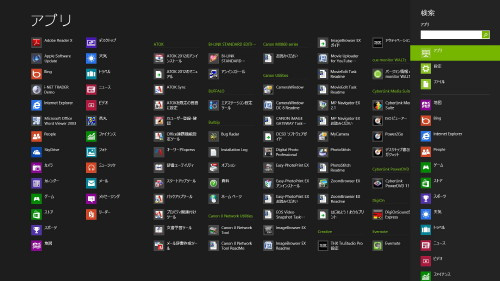
というようなところです。まあ、普通のパソコン使いの方は特にアップグレードする必要はないのではないでしょうか。タッチディスプレイでPCを使いたいか新しもの好きの人以外はWindows7で十分かと思います。
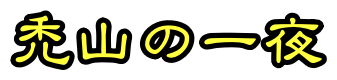

コメント